Apa langkah-langkah yang seharusnya perlu dilakukan setelah kita selesai mendaftar di Fbs agar bisa melakukan transaksi trading di forex?
Langkah-langkahnya adalah kita harus mendownload software trading forex metatrader4 (MT4) dari situs broker forex Fbs, kemudian setelah proses downloadnya selesai, kita harus menginstall software trading forex MT4 Fbs tersebut ke PC/HP kita.
Tetapi masalahnya adalah sudah tahukah kita bagaimanakah langkah-langkahnya untuk mendownload MT4 dari situs broker forex Fbs tersebut? Bagaimanakah langkah-langkahnya untuk menginstall MT4 tersebut ke dalam PC/HP kita?
Jika belum tahu, yuk dibaca dan ikutilah panduan cara download dan cara install MT4 dibawah ini.Langkah-Langkah Cara Download MT4 FBS
1.Masuk dulu ke situs fbs , silahkan klik link https://fbs.id/.
2. Scroll halaman ke bawah sampai kamu menemukan tulisan download for windows atau Hp smartphone kamu Untuk mulai download MT4 Fbs klik tulisan download ( atau jika tidak jumpa klik tulisan terminal trading )
4. Klik Simpan Berkas dan tunggu proses downloadnya sampai selesai . Jika proses downloadnya sudah selesai, maka hasilnya akan terlihat seperti gambar dibawah ini.

Sampai disini, proses downloadnya MT4 dari situs broker forex Fbs sudah selesai.
Langkah selanjutnya adalah menginstall MT4 Fbs tersebut ke dalam PC/SMARTPHONE
Langkah selanjutnya adalah menginstall MT4 Fbs tersebut ke dalam PC/SMARTPHONE
Langkah-Langkah Cara Menginstall MT4 FBS
Pertama lihat dulu gambar dibawah
Pertama lihat dulu gambar dibawah
Kemudian klik 2X tepat pada Software MT4 fbs4setup pada gambar diatas,maka keluar:
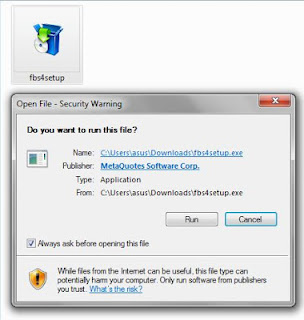
Klik Run!
Klik Next!

Klik Next dan tunggu sampai proses loading selesai sampai keluar kata finish.
Klik Finish! maka dalam beberapa detik atau menit akan terbuka layar MT4 yang sudah berhasil anda download seperti gambar dibawah ini.

Lihat gambar diatas pada pop up "Open an Account" Personal details
- Kotak Nama : ketik dengan nama kamu.
- Kotak Country : pilih negara kamu/misalkan:Indonesia.
- Kotak City : ketik nama kota kabupaten/kotamadya kamu
- Kotak Address : ketik alamat rumah kamu.
- Kotak Account Type : pilih jenis akun sesuai modal kamu
- Kotak Laverage : pilih 1:500.
- Kotak State : ketik nama provinsi kamu.
- Kotak Zip code : ketik dengan nomer Kode Pos kelurahan atau desa kamu,jika lupa cari digoogle.com dengan mengetik kata kunci "kode pos dilanjutkan nama desa,kecamatan,kabupaten,propinsi kamu",pasti ketemu.
- Kotak Email :ketik nama email kamu.
- Kotak Currency: USD.
- Kotak Deposit : pilih sesuai keinginan kamu
Kemudian lanjutkan ke langkah nomer 11 dibawah ini.
Centang kotak "Saya setuju untuk belangganan" (anak panah merah kekanan pada gambar diatas).
Klik Next (anak panah merah kebawah pada gambar diatas).
Klik Next (anak panah merah kebawah pada gambar diatas).
Klik Next!

Klik Finish(anak panah merah pada gambar diatas).
Klik Transaksi (lihat gambar diatas pada anak panah merah menghadap kebawah dibagian pojok kiri bawah), sedangkan anak panah merah menghadap kebawah dibagian pojok kanan bawah adalah indikator kekuatan sinyal koneksi MT4 anda dengan internet,pada contoh diatas kekuatan koneksi internetnya adalah 181.0 kb.

Selanjutnya login akun kamu yang sudah di daftarkan di kabinet client fbs. dan jika kamu sudah deposito kamu bisa bertansaksi real di forex. Atau jika kamu masih belajar coba buka akun demo di client cabinet kamu lalu buka akun demo nya di mt4.
Semoga bermanfaat.
Berita Terkait : Cara mendafatar dan membuka akun real di broker FBS
Berita Terkait : Cara deposit di broker FBS menggunakan bank lokal indonesia
Temukan dan follow kami di facebook : Info Bisnis Dan Hiburan
Bagi yang ingin berinvestasi dengan low risk low profit melalui akun PAMM (minimal $1 ) dan juga FOREXCOPY (balance dan equity tergantung masing-masing) di broker INSTAFOREX bisa memantau daftar kumpulan trader dibawah ini :
Temukan dan follow kami di facebook : Info Bisnis Dan Hiburan








No comments:
Post a Comment